1、首先,按照图示的方式 【开始】->【管理工具】->【服务器管理】,打开服务器管理。

3、进入功能窗口后,找到snmp服务,snmp WMI 提供程序,注意,三个框都要选上。 否则后面配置 snmp 服务的时候找不到配置界面。

5、接下来就可以对snmp服务进行配置了,首先,点击 【开始】->【运行】,打开运行框。
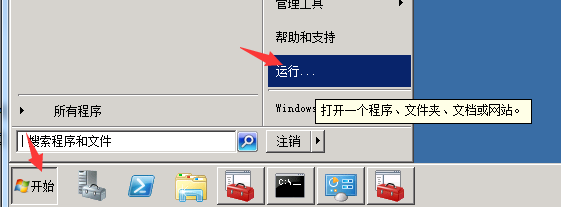
7、这样,就可以在服务中可以看到 snmp 服务了,找到 snmp Service 服务后,右击 【snmp Service】,选择 【属性】,进入 snmp 属性界面。
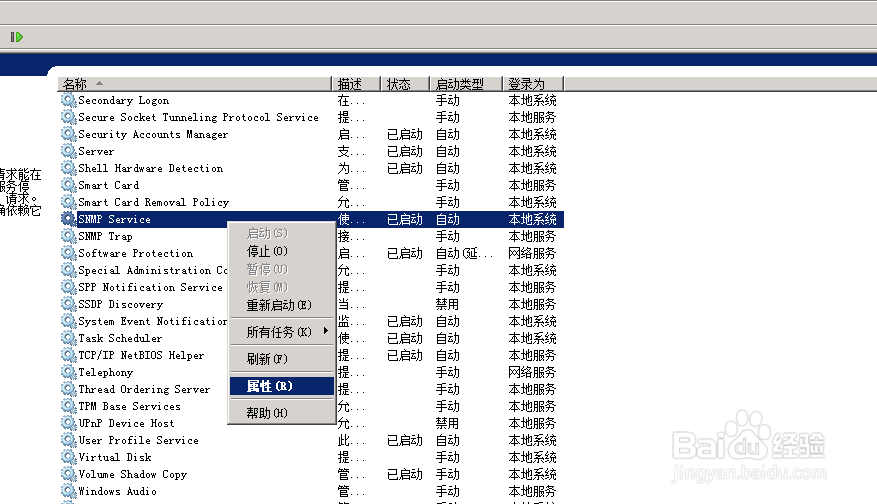
9、或者配置信任我们自己的 IP

10、到此为止,我们的 snmp 服务器配置就完成了。
